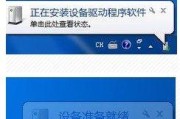随着互联网的快速发展,无线网络已成为我们生活中不可或缺的一部分。如果您的台式电脑没有内置无线网卡,您将无法享受到便捷的无线网络体验。本文将为您介绍如何在台式电脑上安装无线网卡,并为您提供详细的步骤指导。

一、选择适合的无线网卡
1.确定您的台式电脑的接口类型,如PCI-E或USB接口。
2.根据接口类型选择合适的无线网卡,注意兼容性与品牌信誉。
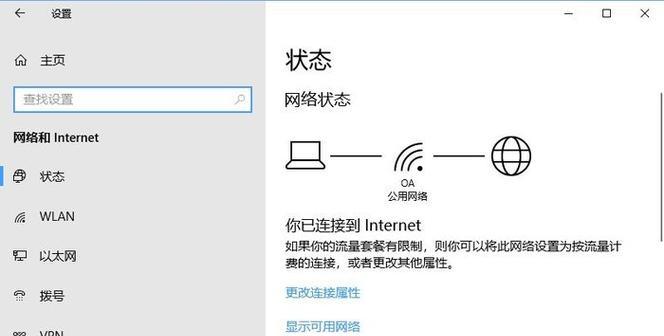
二、准备工作
1.关闭电脑并断开电源。
2.拆除台式电脑机箱的外壳,以便安装无线网卡。
三、安装无线网卡
1.根据无线网卡的接口类型选择合适的插槽。

2.将无线网卡插入相应插槽,并确保插入稳固。
四、连接天线
1.找到无线网卡上的天线接口。
2.将天线连接到无线网卡上的天线接口,并确保连接牢固。
五、安装驱动程序
1.启动电脑并进入操作系统。
2.使用驱动光盘或从官方网站下载无线网卡的驱动程序。
3.执行驱动程序的安装向导,并按照提示完成安装。
六、配置无线网络
1.右键点击任务栏上的无线网络图标,并选择“打开网络和共享中心”。
2.在“网络和共享中心”界面中,选择“设置新的连接或网络”。
3.选择“连接到无线网络”,按照向导一步步进行设置。
七、连接无线网络
1.在任务栏上的无线网络图标中,选择您想要连接的无线网络。
2.输入正确的密码,点击连接按钮。
3.等待连接成功并获取到IP地址。
八、测试无线连接
1.打开浏览器,访问一个网站以确认无线连接是否成功。
2.如果能够正常访问网站,则说明无线连接已经成功建立。
九、优化无线网络信号
1.调整无线路由器的位置,确保与无线网卡的距离适当且没有阻挡物。
2.避免与其他电子设备(如微波炉、蓝牙设备)过近,以免干扰无线信号。
十、加密无线网络
1.进入无线路由器的设置页面。
2.打开无线网络加密选项,并选择适当的加密方式。
3.输入密码并保存设置,确保无线网络的安全性。
十一、定期更新驱动程序
1.关注无线网卡官方网站的更新信息。
2.定期下载并安装最新版本的驱动程序,以确保无线网络连接的稳定性与兼容性。
十二、遇到问题的解决方法
1.如果无法连接无线网络,请检查驱动程序是否正确安装。
2.如果无法获取IP地址,请检查路由器设置或尝试重新启动电脑与路由器。
十三、注意事项与维护
1.定期清洁无线网卡的天线,以保证信号传输的畅通。
2.注意避免无线网卡与电脑内部其他硬件设备的干扰。
十四、选择适合的无线网络
1.根据自身需求选择合适的无线网络供应商,以确保稳定的无线网络服务。
十五、
通过本文的指导,您已经学会如何在台式电脑上安装无线网卡,并成功连接到无线网络。希望您能享受到便捷的无线网络体验,并随时与互联网保持连接。如有问题,请及时参考本文提供的解决方法。祝您无线上网愉快!
标签: #无线网卡